4-1 기어 만들기
Freecad를 실행시키고 File -> New버튼을 클릭하거나 왼쪽 상단에 있는 아이콘을 클릭해서 새 페이지를 생성합니다. 그리고 화살표로 표시한 메뉴에서 Part Design를 선택합니다.
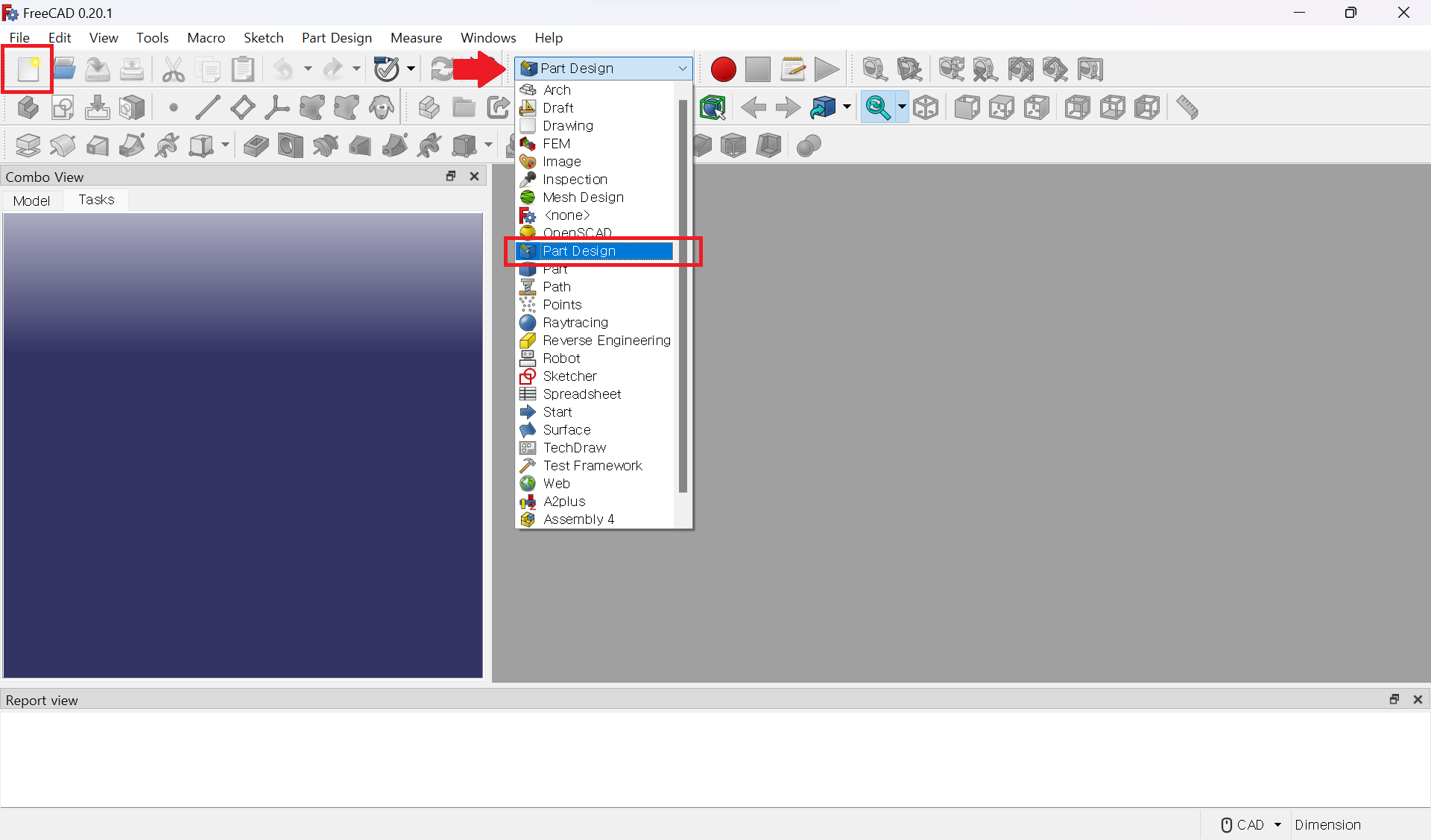
Create Body아이콘을 클릭해서 body를 생성합니다.
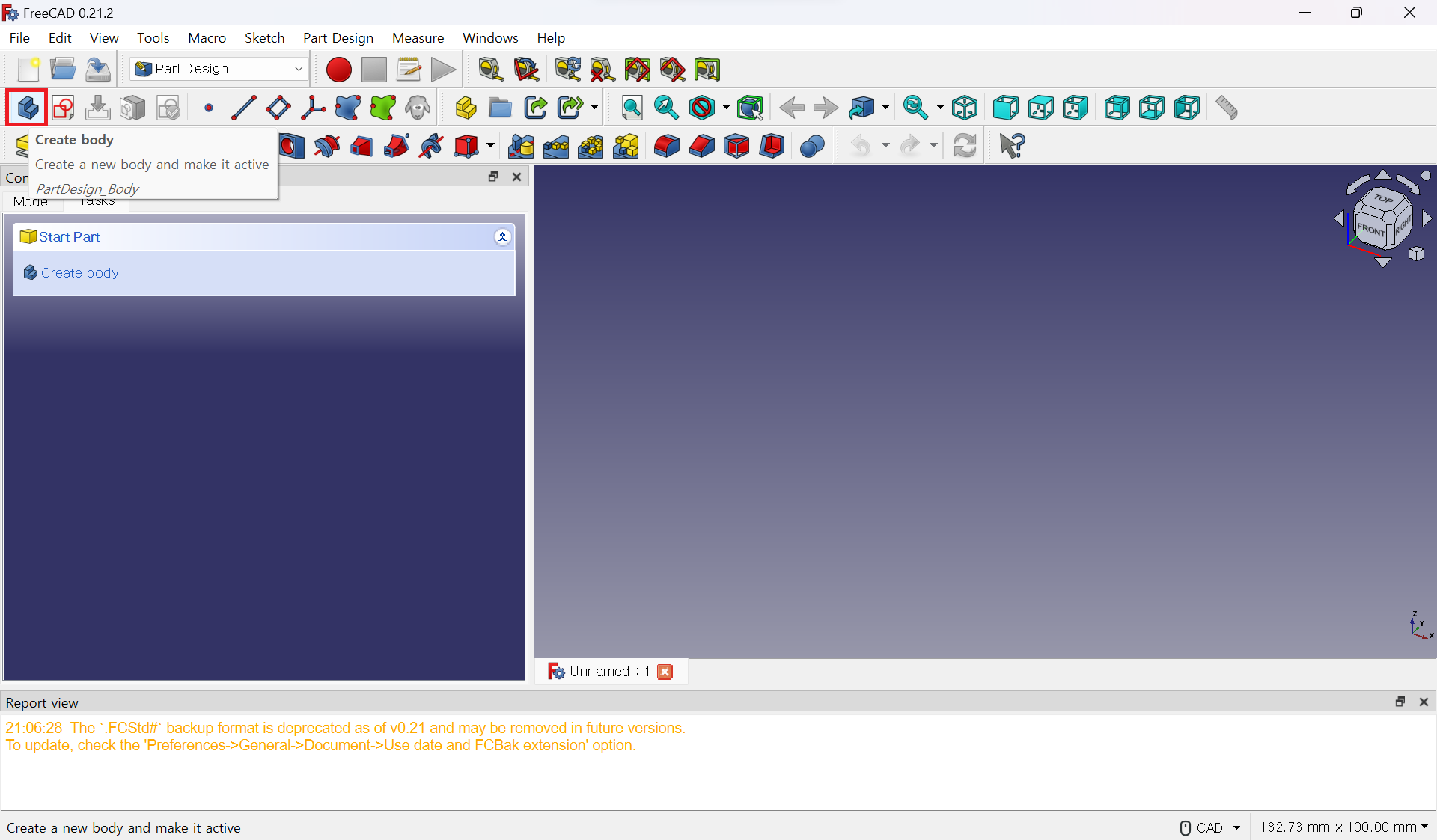
Part Design메뉴에서 Involute Gear메뉴를 클릭합니다.
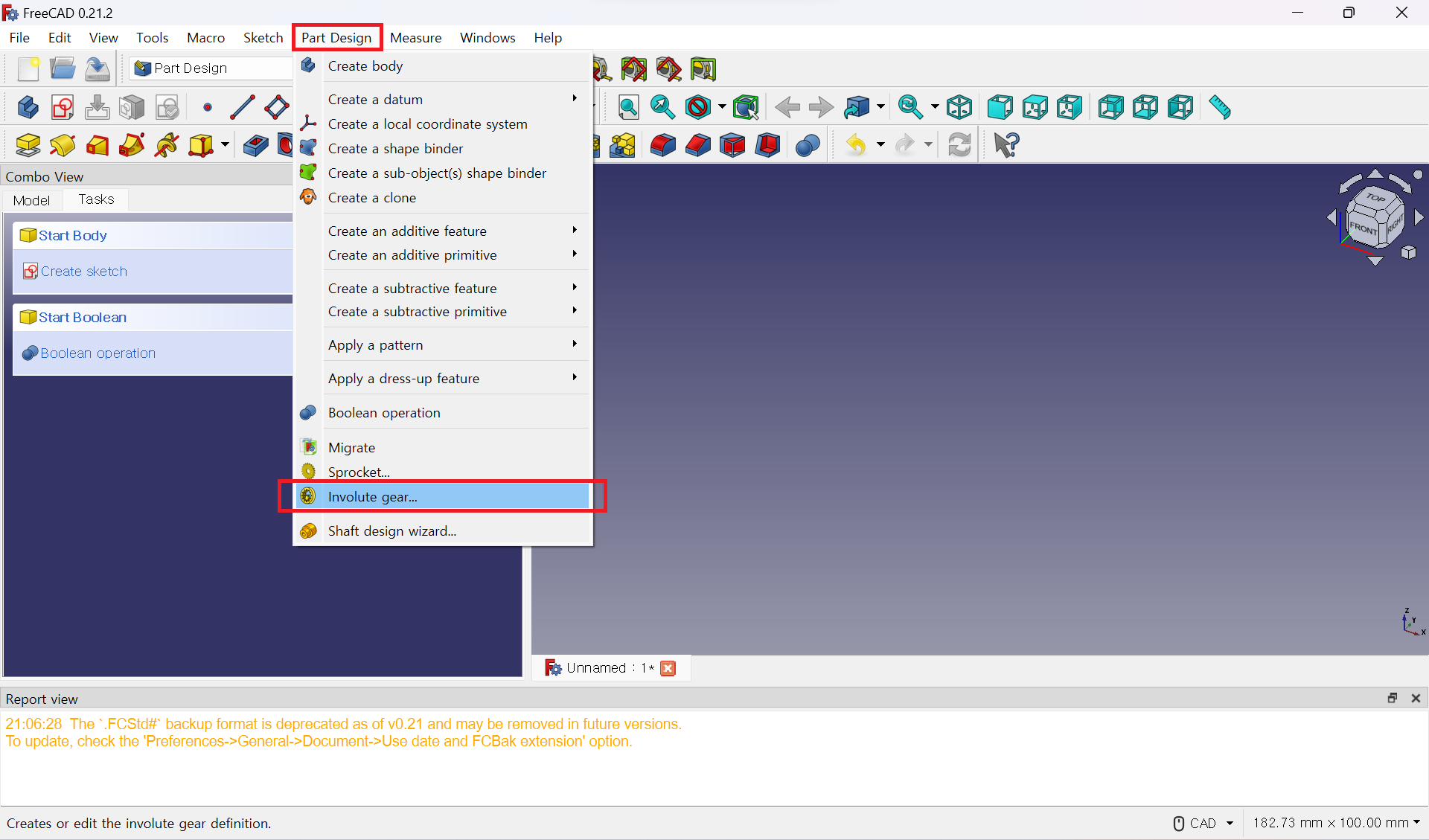
기어잇수, 모듈, 압력각등 기본으로 사용할 생각이니깐 그냥 OK버튼을 눌러서 완료해주세요.
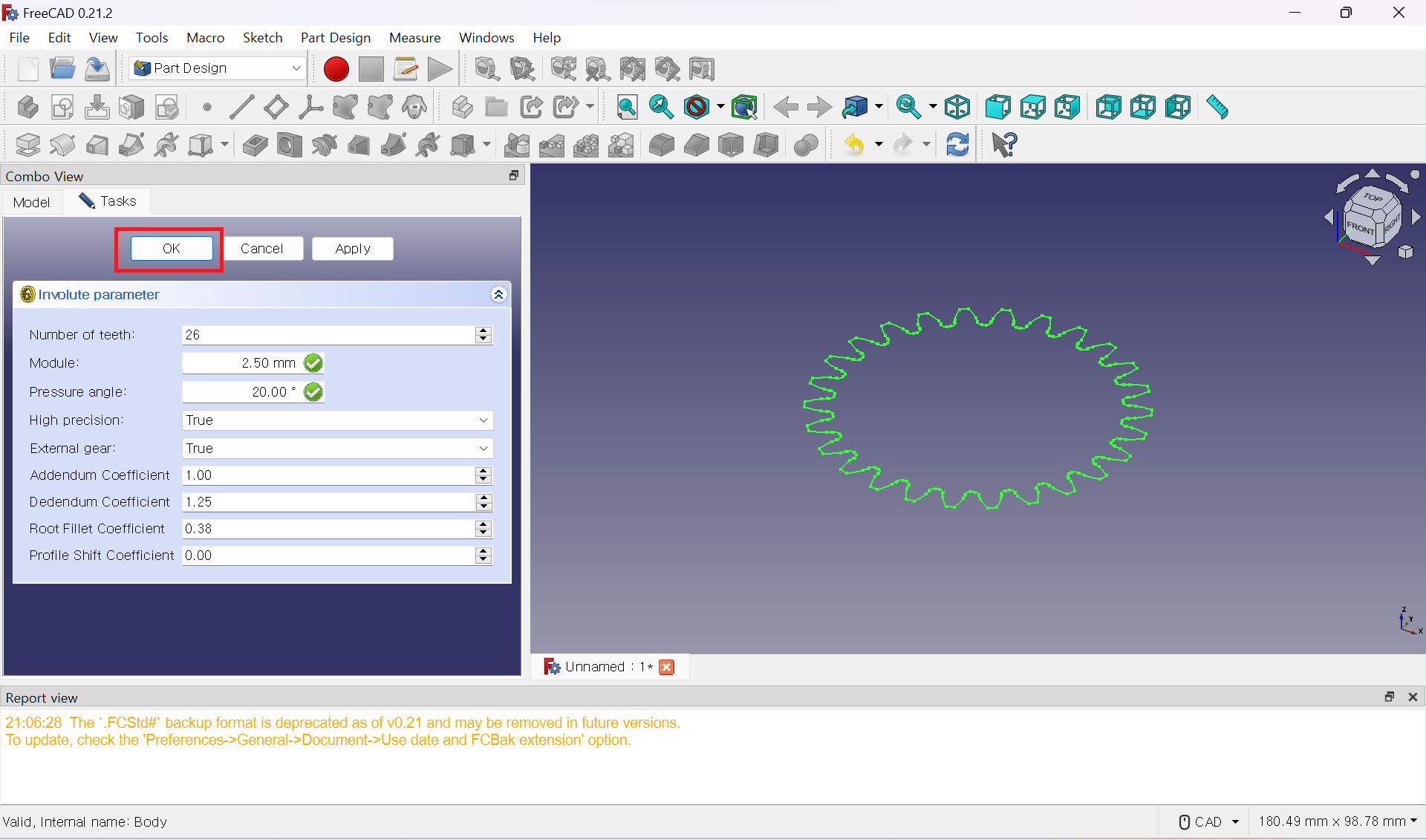
Model -> InvoluteGear 순으로 클릭한 후 돌출 명령어를 실행시켜주세요.
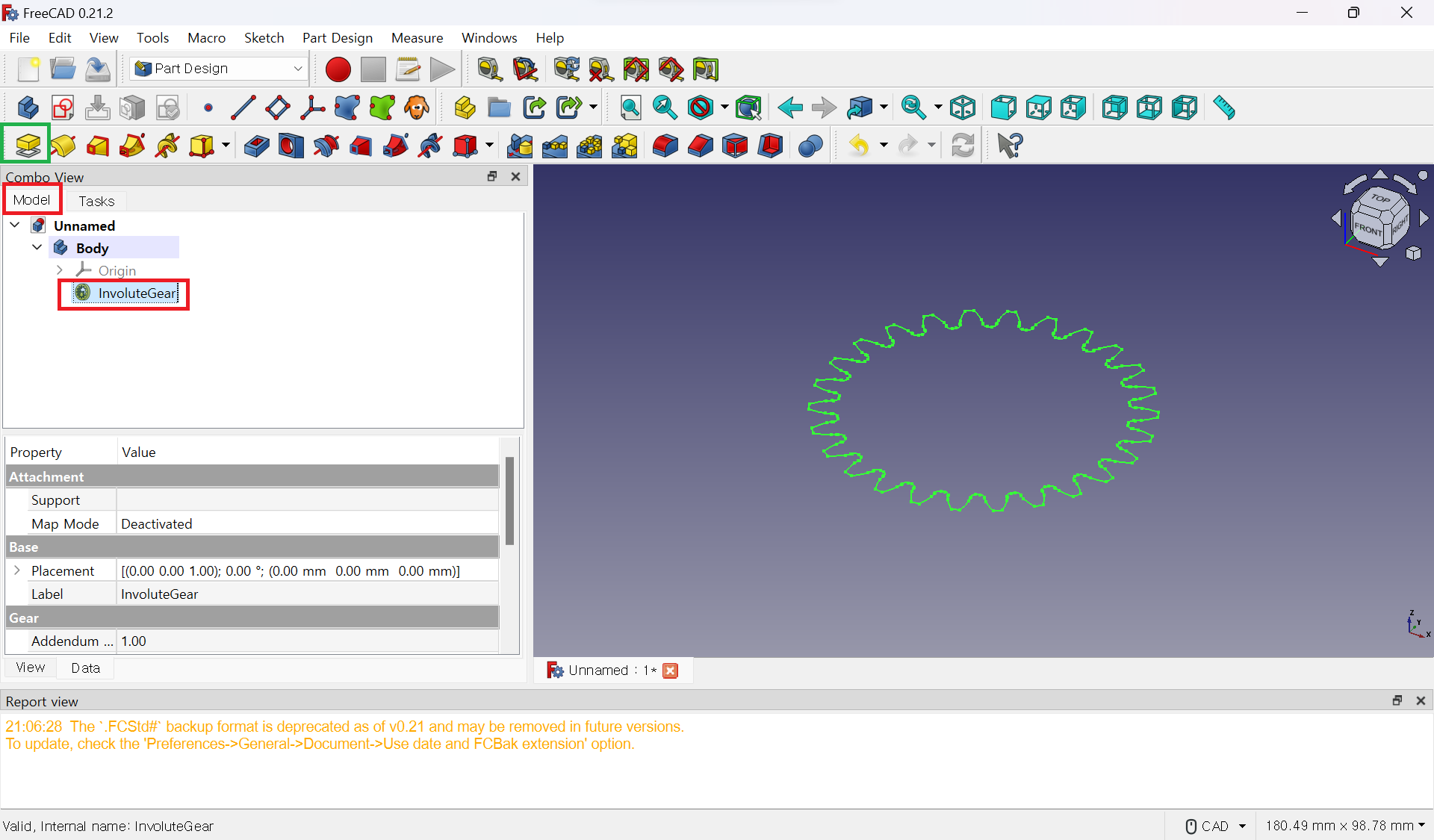
지금은 그냥 기어를 그리는게 목적이니깐 두께도 그냥 10mm로 하고 OK버튼을 눌러주세요.
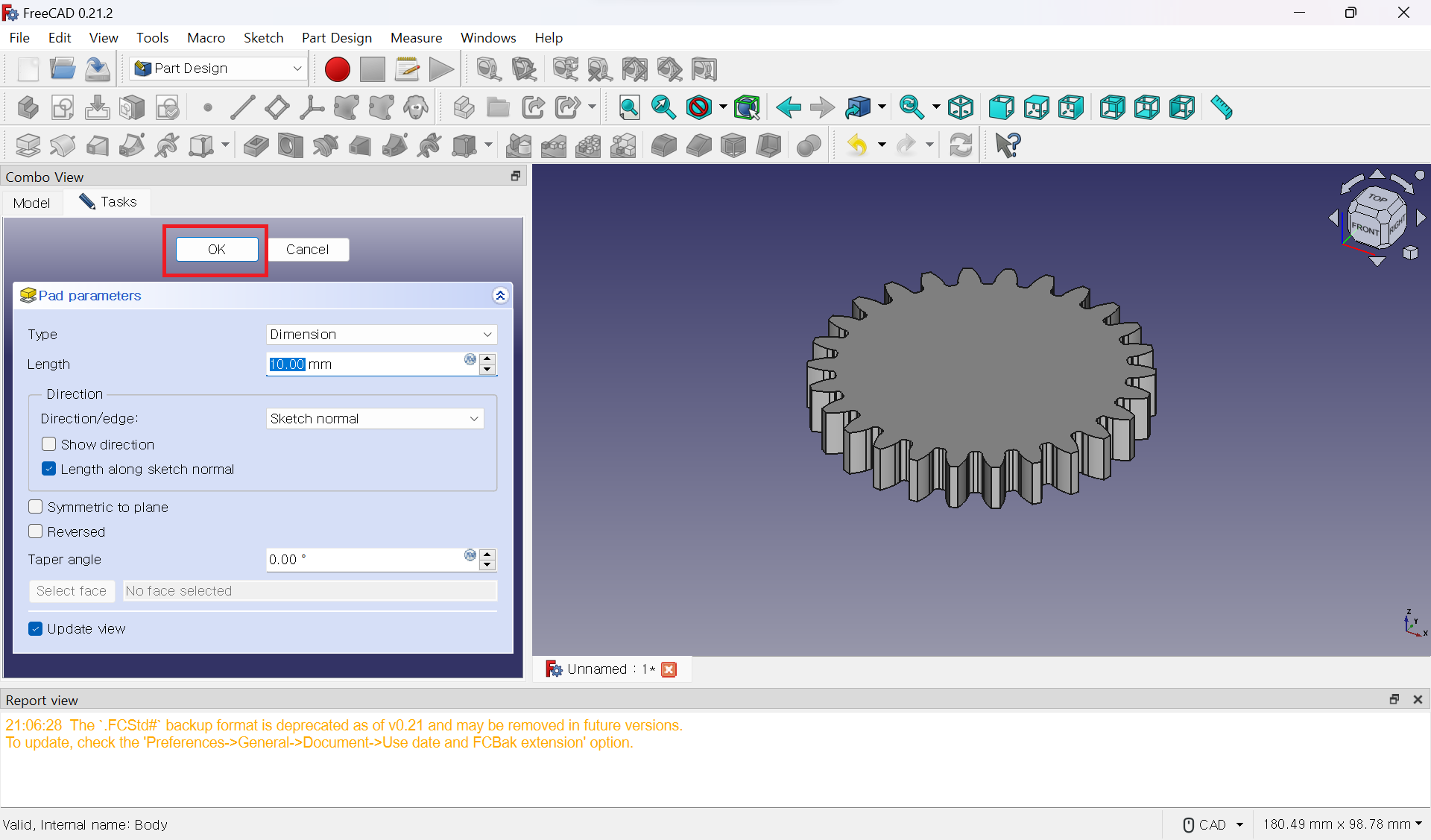
기어를 TOP면을 클릭하고 스케치아이콘을 클릭해서 스케치면을 생성해주세요.

가운데 15파이 원을 그리고 20mm로 돌출해주세요.
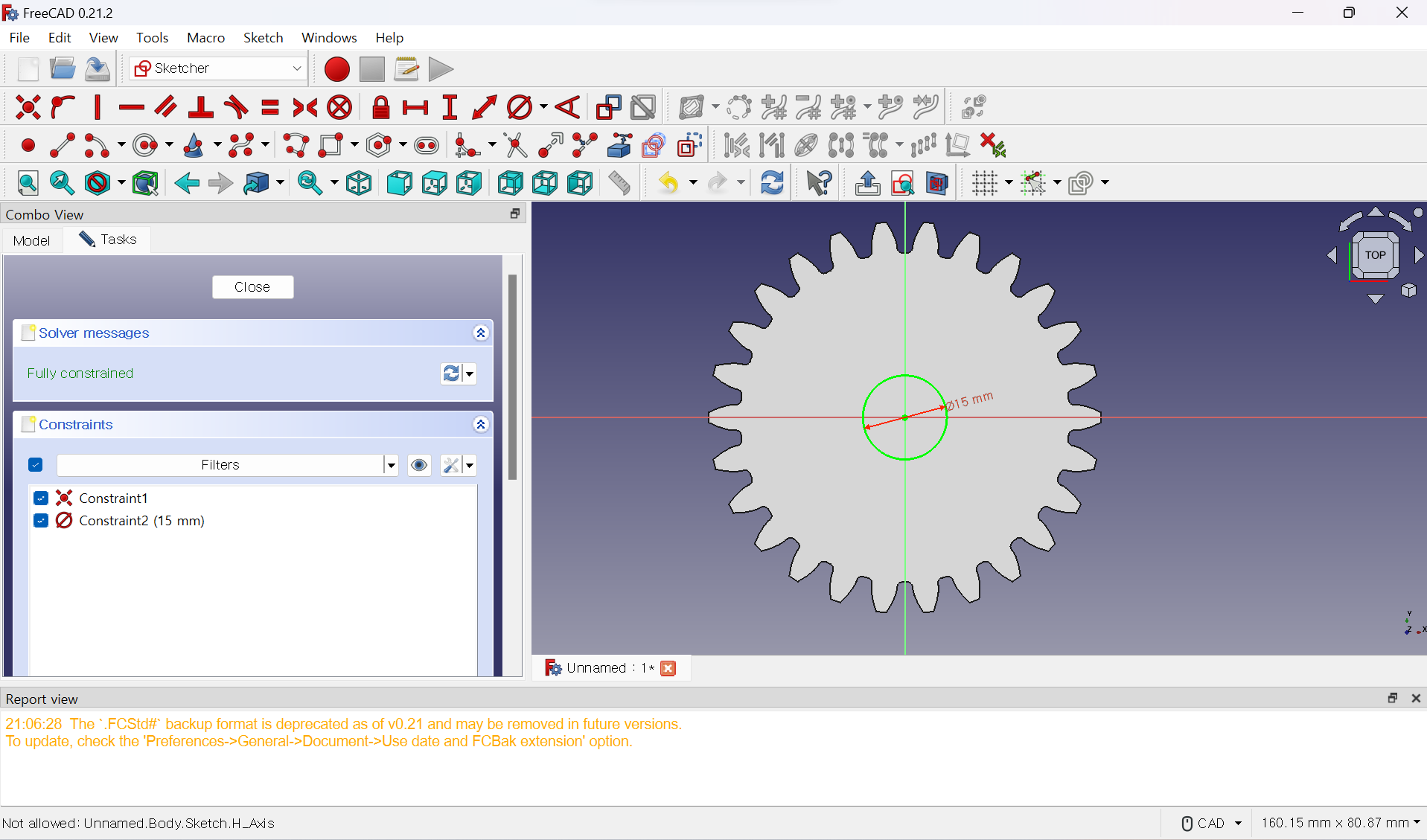
높이 20mm로 돌출해주세요.

기둥 TOP면을 선택해서 스케치를 만들어주세요.
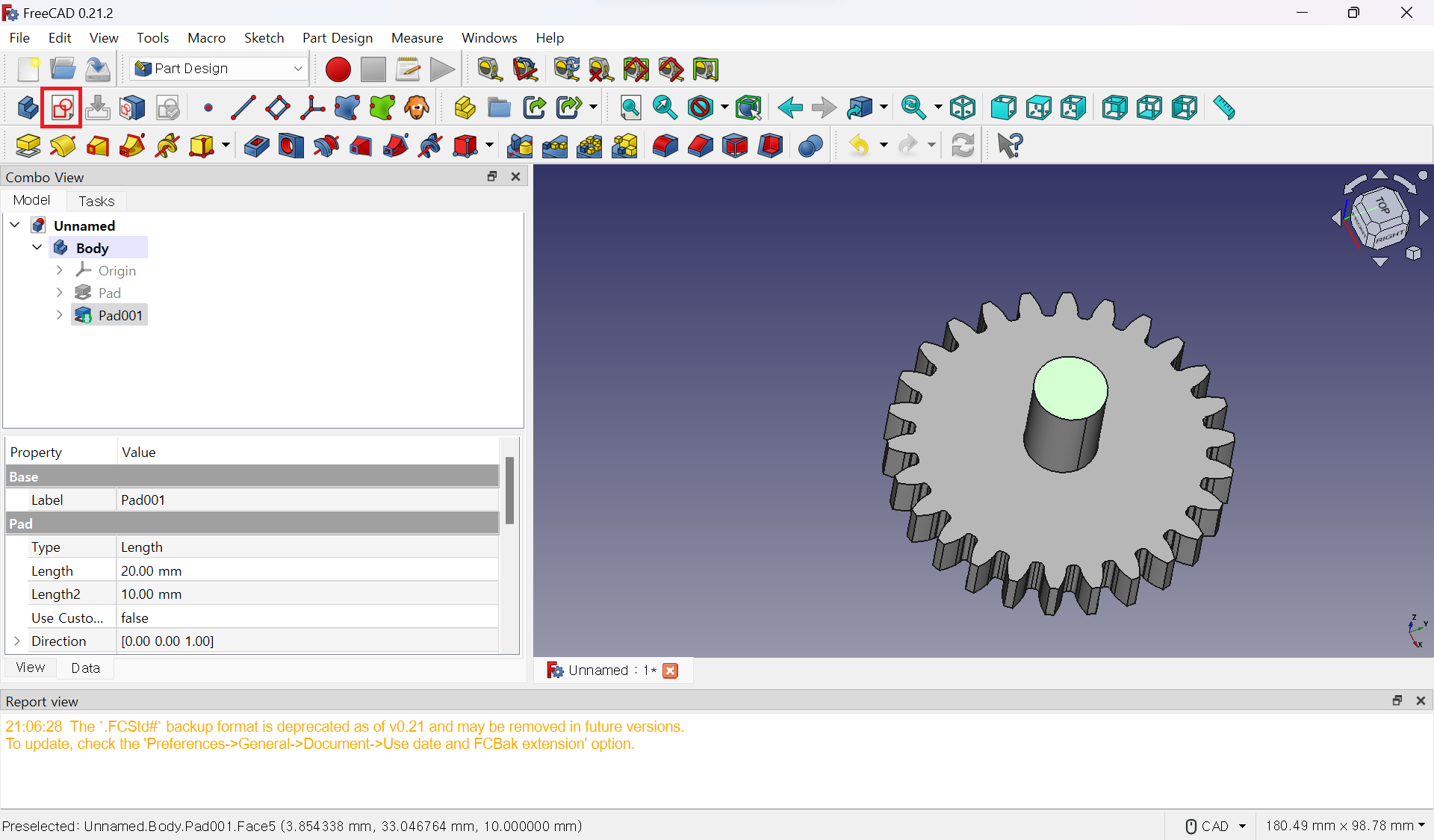
5파이 원으로 10mm 홀을 만들어주세요.
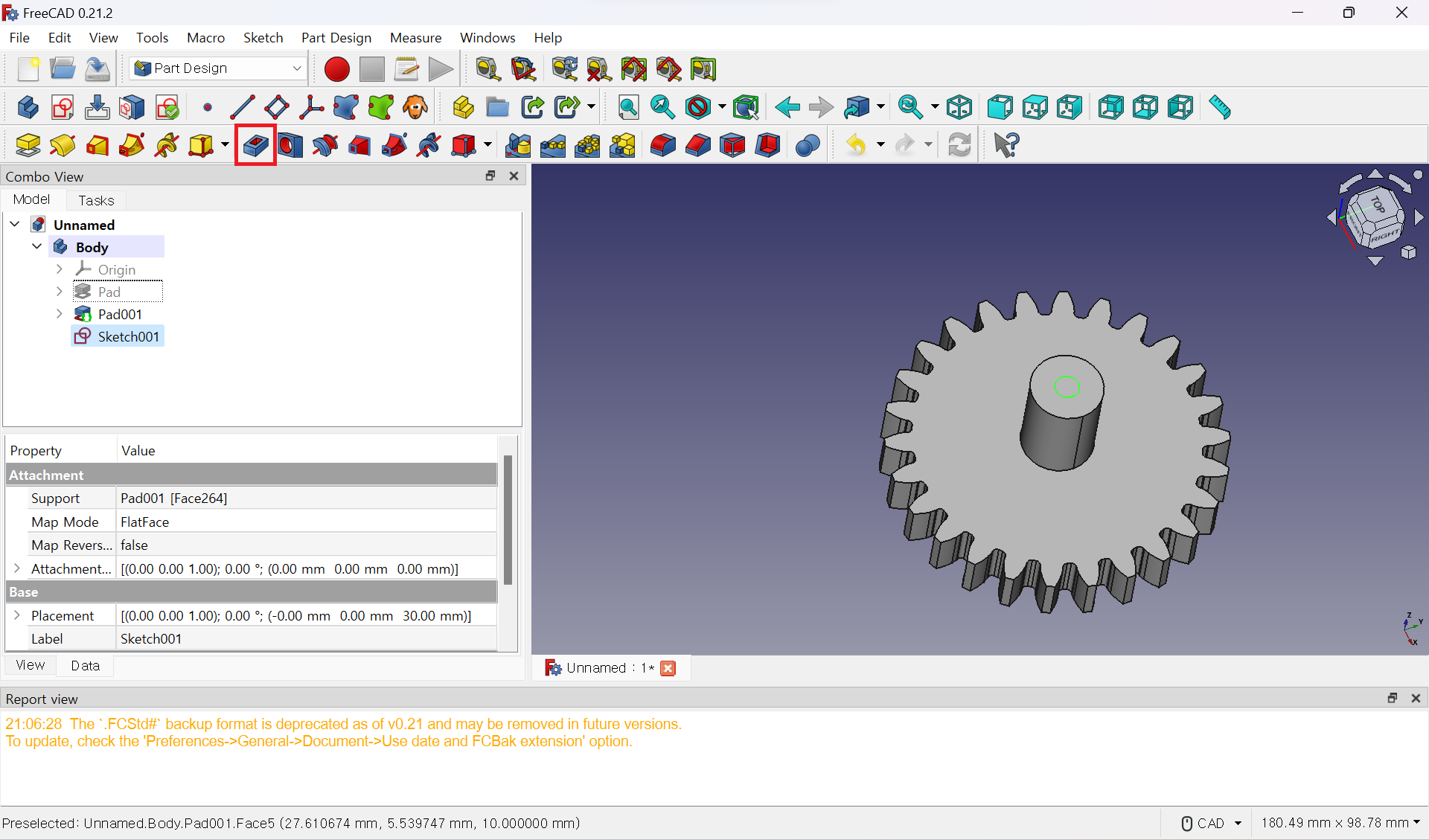
10mm 포켓
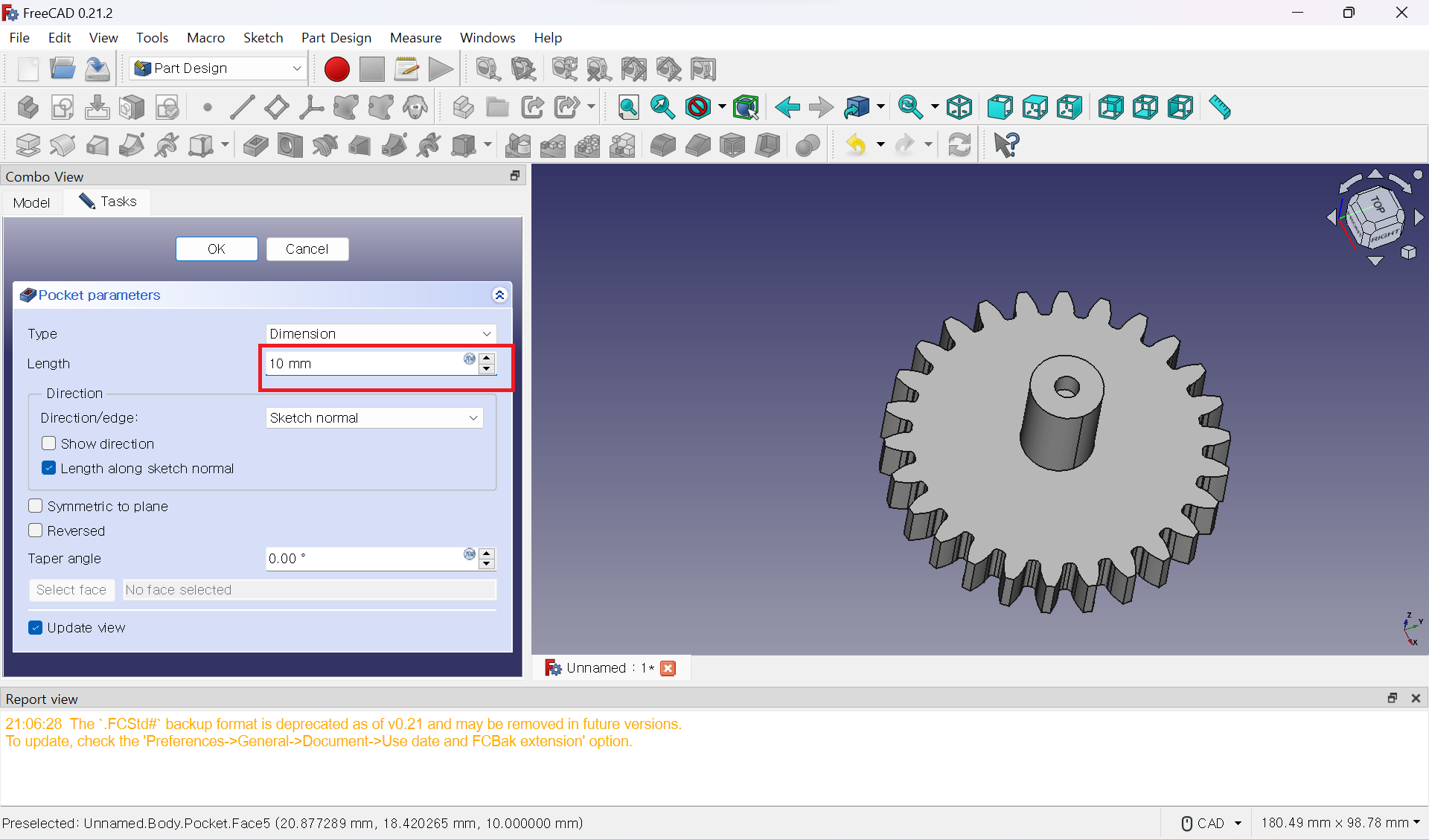
원 기둥 측면에 스케치를 만들어야되는데 원형 측면이 선택되지 않습니다. 그래서 테이덤(datum)을 생성하기 위해서 Orgin -> XZ-plane을 선택하고 Create Datum아이콘을 클릭해주세요.
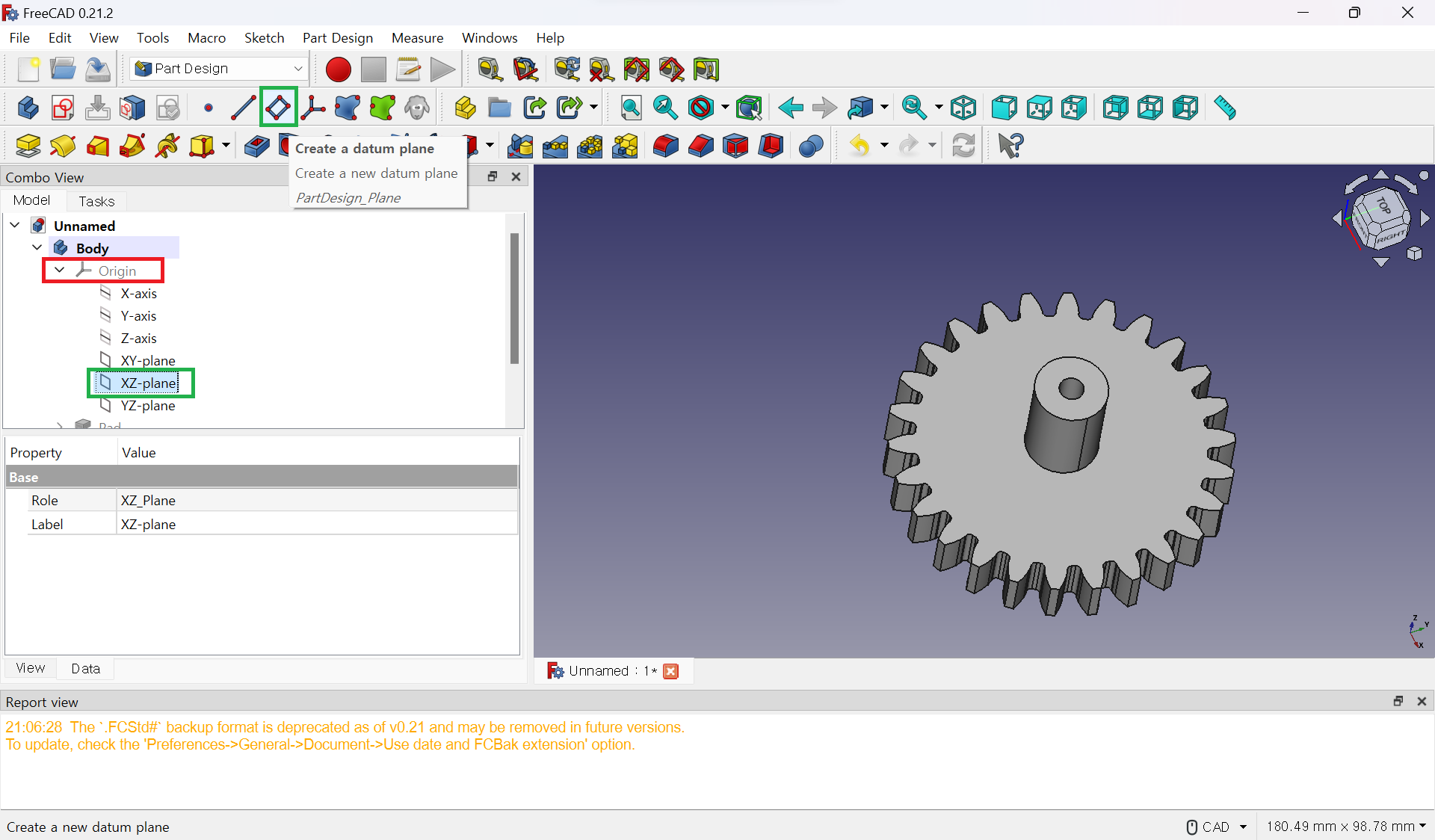
아래쪽에 in z-direction에 7.5(15/2)를 입력하면 오른쪽처럼 datum에 원기둥 측면에 생성됩니다.

새로 생성한 datum을 선택하고 스케치아이콘을 클릭해서 스케치면을 생성해주세요.
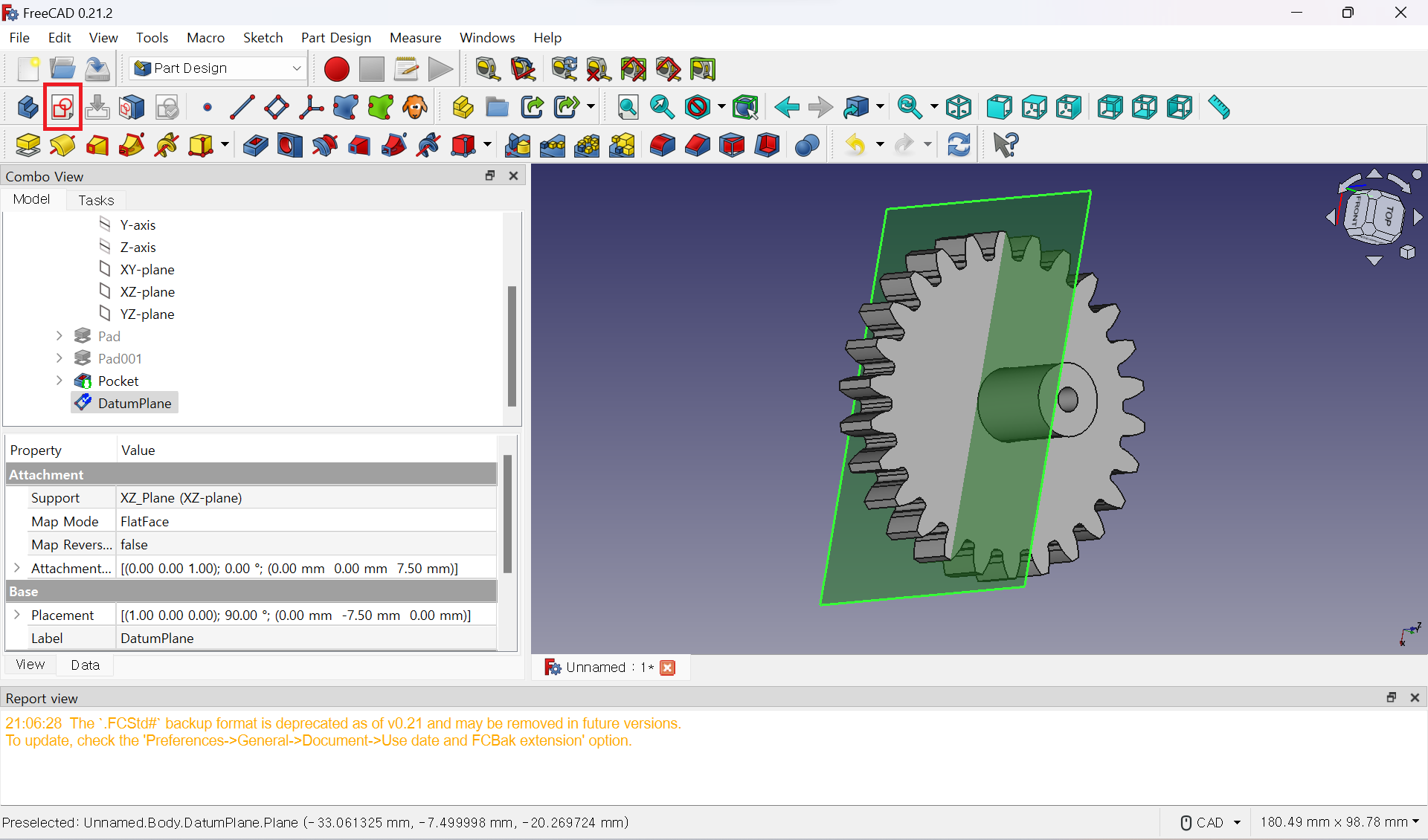
Create external geometry아이콘을 기준점을 만든 후 아래사진처럼 8mm 떨어진곳에 4파이 원을 그려주세요.

Hole아이콘을 클릭해주세요.

Profile, Size를 사진과 같이 설정해주고 Thread, Model Thread로 체크해주세요.
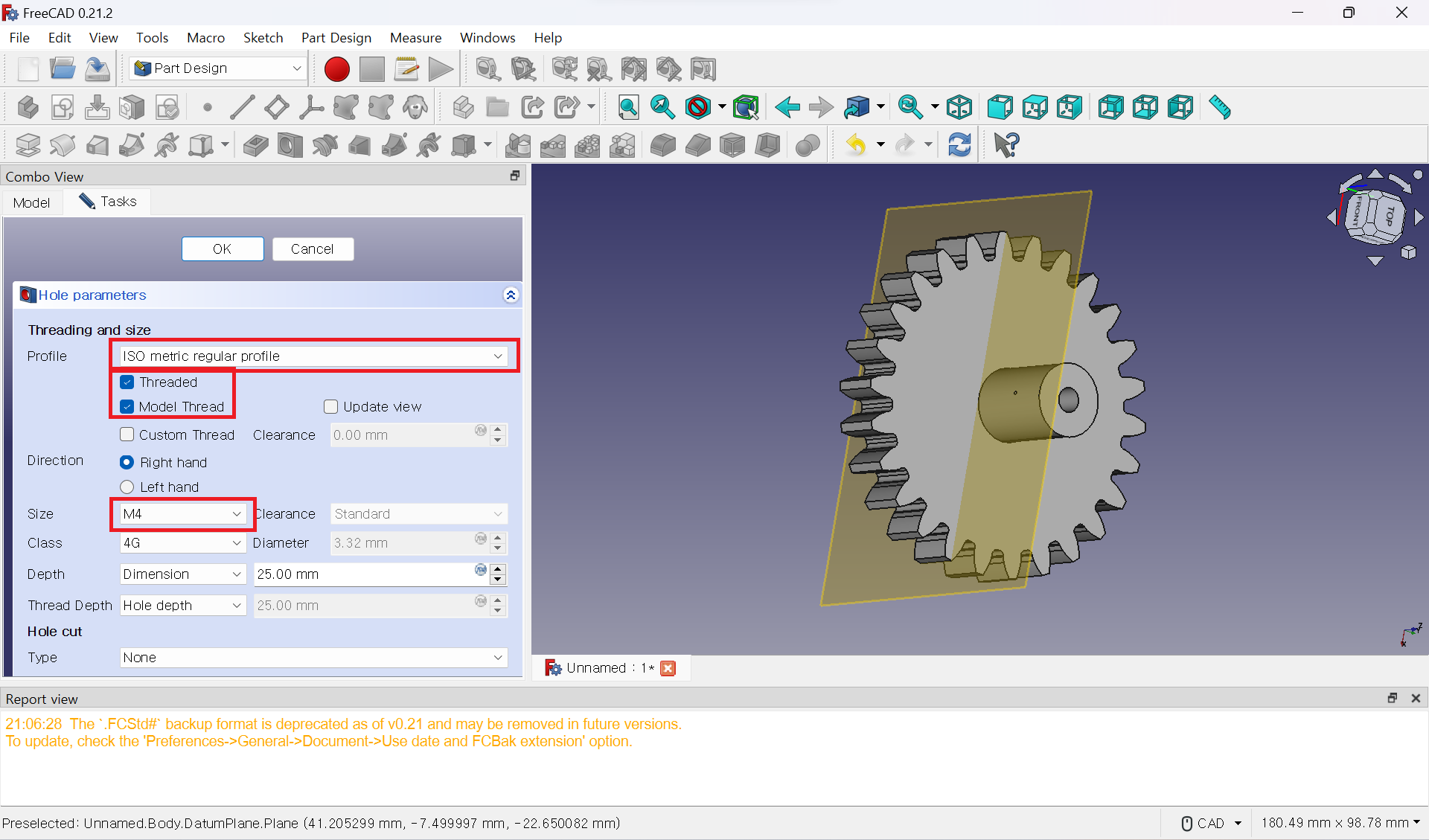
Datum이 보여서 모델링 제품을 보기가 힘드시면 Datum을 선택하고 스페이스바를 클릭하면 Datum이 사라지게 됩니다. 이렇게 모델링이 완성되었습니다.
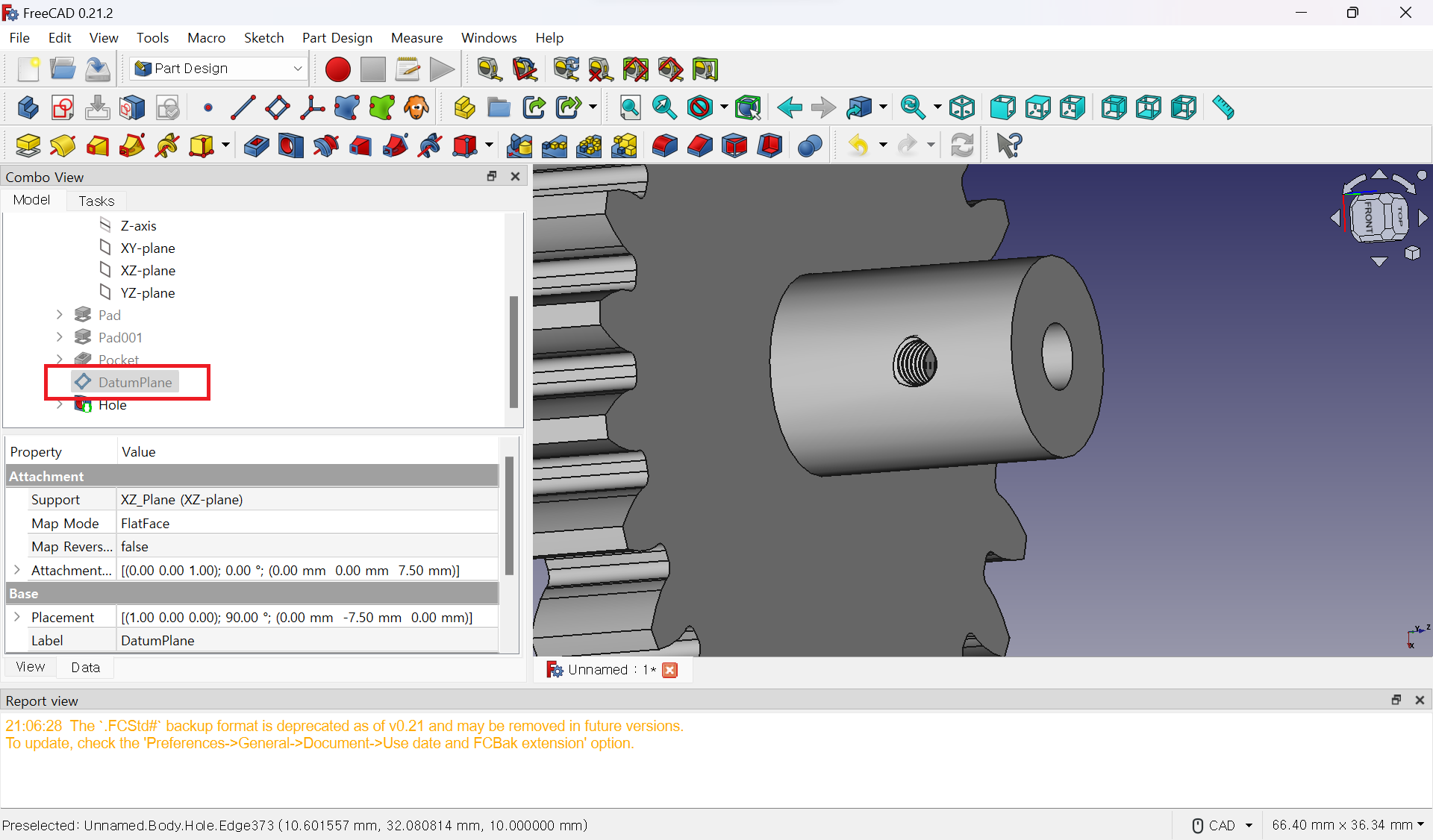
기어 파일 다운로드